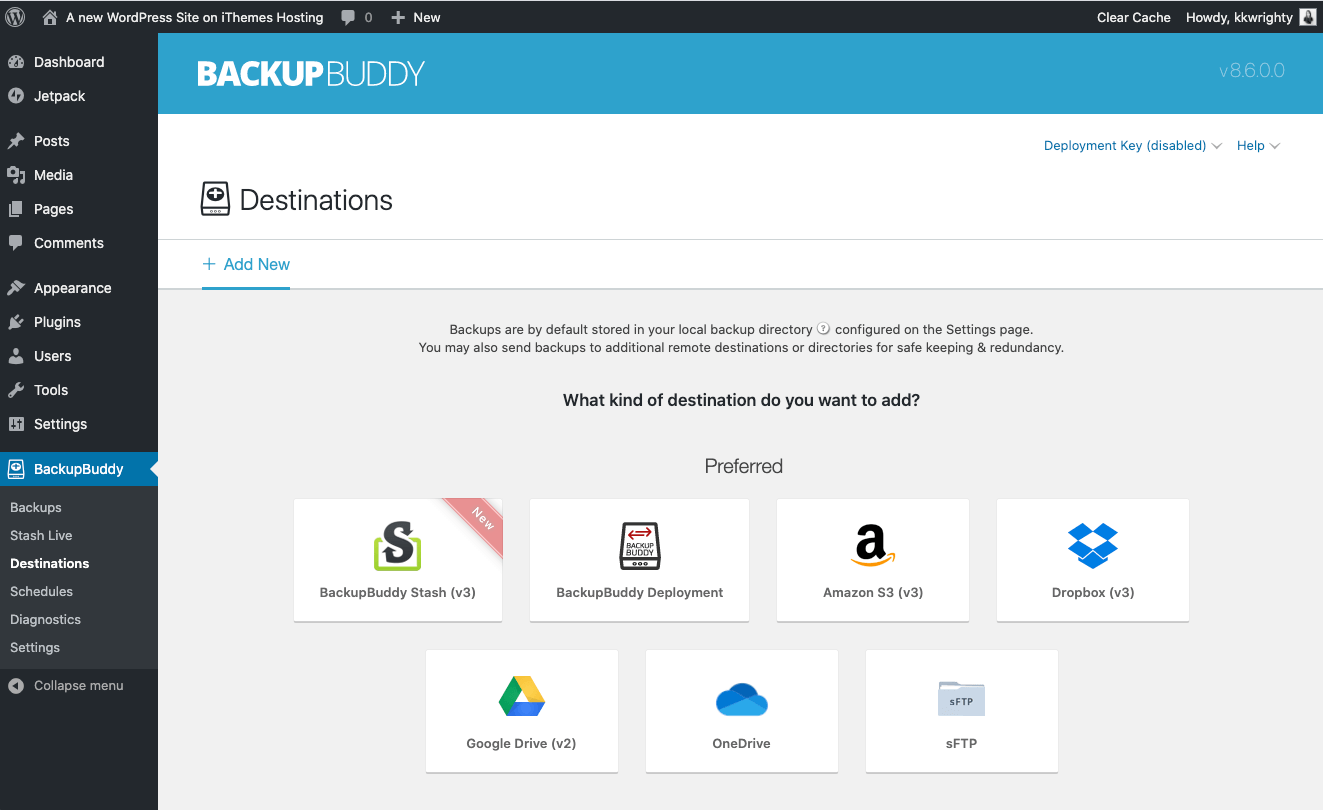BackupBuddy 遠程目標的完整指南
已發表: 2020-10-20如果沒有安全的異地位置來存儲備份文件,您的 WordPress 備份策略就不完整。 在 BackupBuddy 插件中,這些被稱為遠程目的地,您有多種選擇可以將備份發送到哪里以進行安全保存。
您應該選擇哪個遠程目的地? 有一些不同的事情需要考慮,因此我們希望幫助您從 BackupBuddy 支持的異地存儲選項中找到最佳解決方案。
遠程目的地可能會讓人想起一個可愛的熱帶地方,所以在我們開始談論......網站備份之前,這裡有一個不錯的島嶼景色。

什麼是遠程目的地?
遠程目標是一個安全的異地位置,用於存儲您網站的備份文件。 遠程目標通常基於雲,這意味著您的文件位於遠程服務器網絡上,以確保數據冗餘。
當同一條數據存儲在兩個或多個不同的地方時,就會出現數據冗餘。 在存儲備份(您的手機、數碼照片、計算機和網站)時,冗餘尤其重要,因為您不想冒丟失備份文件的風險。 這就是遠程目的地出現的地方。
本地備份和在您的網站上存儲備份的問題
本地備份是與您的網站存儲在同一台服務器上的備份文件。
- 由於本地備份存儲在您的站點上,因此它不提供針對崩潰的服務器或損壞的站點的保護。
- 如果您的網站損壞,您的本地備份也很可能會損壞。
- 如果您的網站被黑客入侵並且您無法訪問您的網站,您也無法訪問您的本地備份文件。
考慮到所有這些因素,存儲備份文件的最佳位置是安全的異地遠程目標。 值得慶幸的是,BackupBuddy 可以輕鬆地使用 WordPress 備份計劃自動將備份文件發送到異地。
BackupBuddy 中的遠程目標選項
當您使用 BackupBuddy 進行手動備份時,備份將存儲在您的網站本地、服務器上的目錄或文件夾中。 這就是為什麼設置遠程目標如此重要,以便 BackupBuddy 可以將您的備份文件發送到異地,而不是將它們存儲在本地。
要開始設置,請訪問 WordPress 管理儀表板中的BackupBuddy > 目的地頁面。
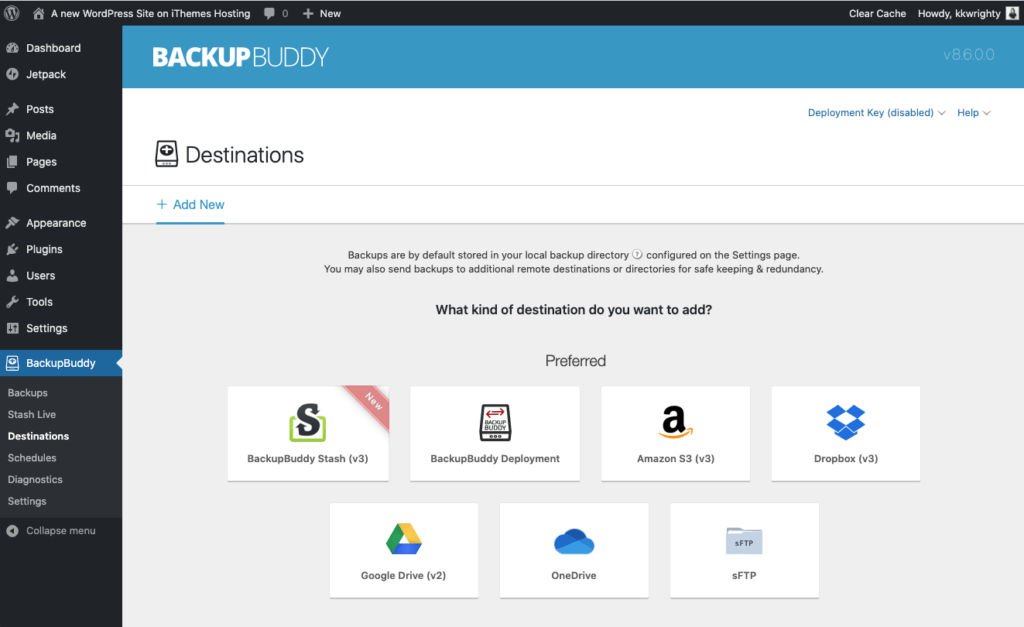
BackupBuddy 提供以下遠程目標選項:
- BackupBuddy Stash我們的個人最愛!
- 亞馬遜 S3
- 保管箱
- 谷歌云端硬盤
- 一個驅動器
- sFTP / FTP
- 電子郵件
備份好友存儲
BackupBuddy Stash 是我們推薦的備份遠程目的地。 為什麼? 我們構建了 BackupBuddy Stash,因為我們知道為您的備份擁有一個安全可靠的遠程目標是多麼重要。
以下是喜歡 BackupBuddy Stash 的幾個原因:
- 沒有復雜的設置- 只需輸入您的 iThemes 帳戶登錄信息並隱藏! BackupBuddy Stash 也非常容易配置為 BackupBuddy 中的遠程目標,因為您只需要您的客戶登錄名和密碼即可激活。
- 加密存儲 + 高冗餘– 使用高冗餘和加密存儲將您的備份安全地存儲在 BackupBuddy 雲中。
- BackupBuddy Stash 支持多部分文件上傳,因此如果需要,可以將大文件分成較小的部分而不是一次全部傳輸。
- 從 Stash 輕鬆遷移/恢復文件– 在恢復或遷移站點時,ImportBuddy 允許您使用 Stash 或 Stash Live 文件來完成恢復或遷移。
- Stash 與 iThemes Sync 集成,因此您可以從一個儀表板管理多個站點,進一步簡化您的 WordPress 管理工作流程。
- 最重要的是,它是免費的! 擁有有效 BackupBuddy 訂閱的所有 BackupBuddy 客戶均可免費享受基本級別的免費存儲空間。
在“遠程目的地”頁面中,單擊“ +添加新”按鈕以添加您的 Stash 目的地。 設置 BackupBuddy Stash 所需的只是與購買 BackupBuddy 時使用的 iThemes 用戶名和密碼相同。
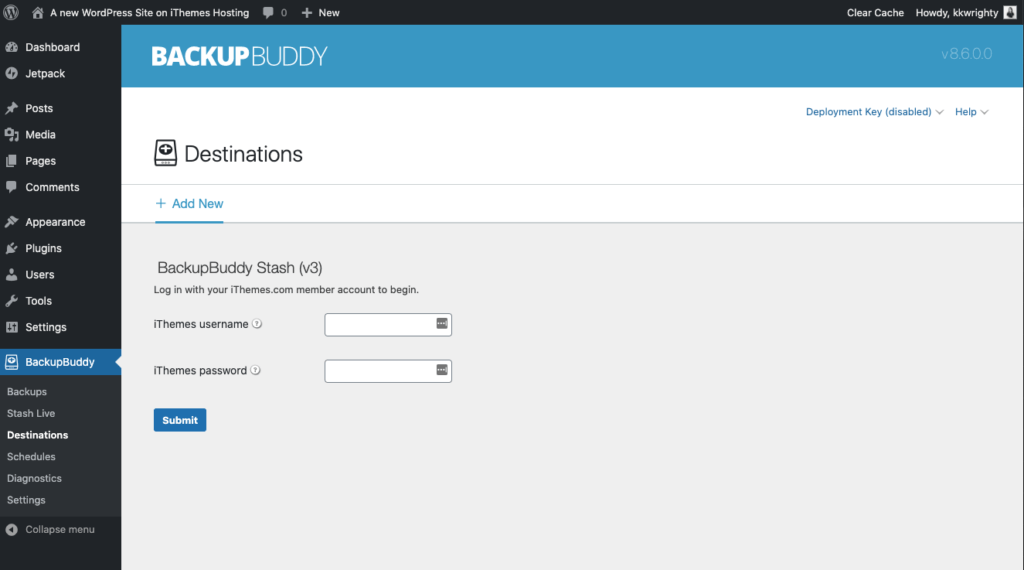
完成目的地的設置後,您將能夠通過單擊我的存儲選項卡從目的地頁面查看已發送到存儲的文件。
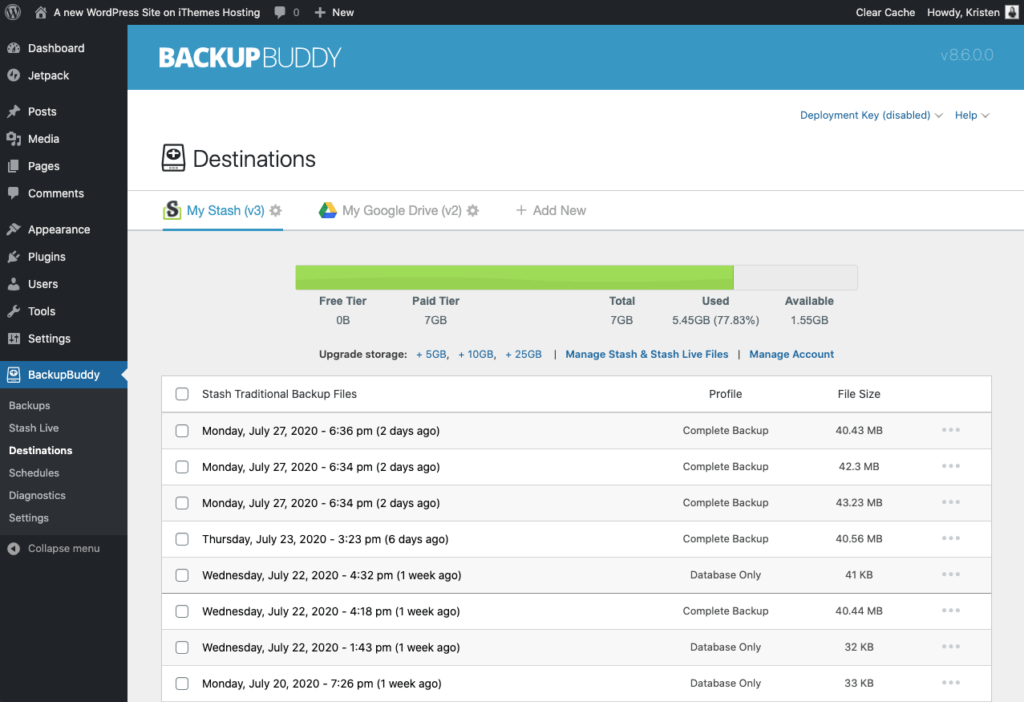
您將能夠看到您的備份文件佔用了多少空間以及您有多少可用空間。 您還可以將發送到 Stash 的任何文件下載並複製到本地。
也可以從所有網站的 iThemes Sync 儀表板管理存儲文件。 如果您在管理的多個不同網站上安裝了 BackupBuddy,同步就會非常有用,因為在一個地方查看所有備份文件真是太棒了。
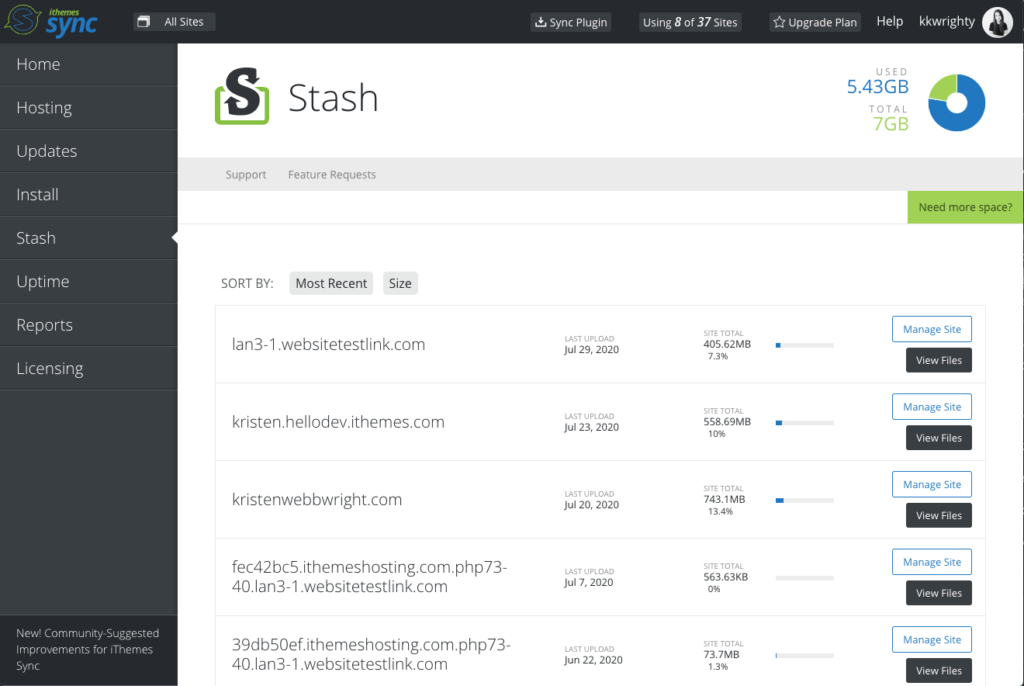
只需單擊“查看文件”按鈕即可下載或刪除 Stash 中的文件。
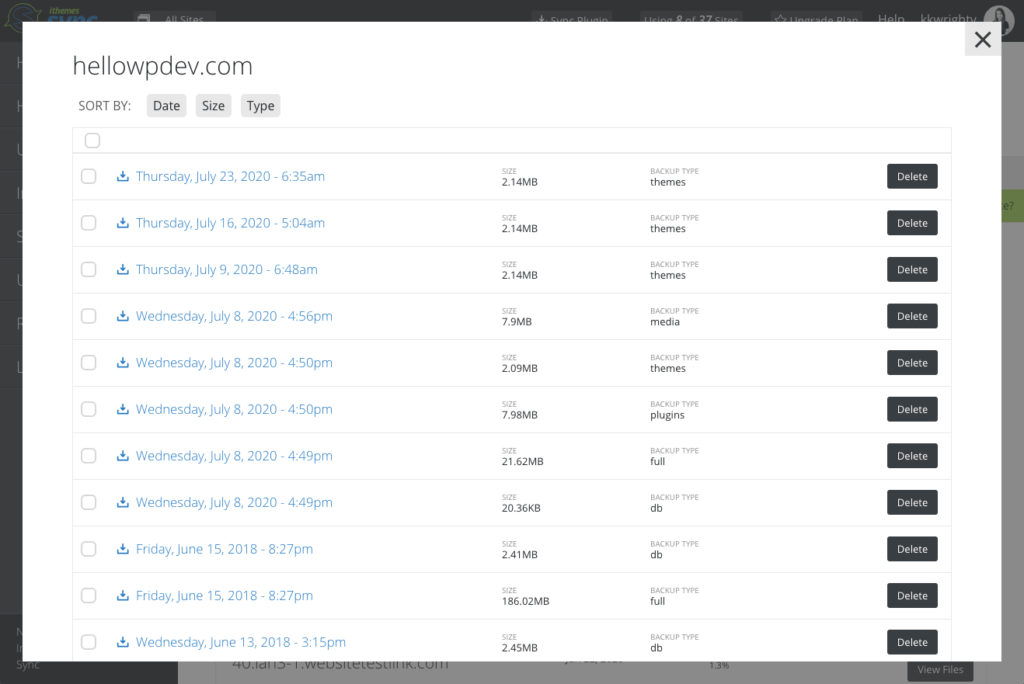
亞馬遜 S3
Amazon Simple Storage Service (Amazon S3) 是著名的雲存儲提供商。 眾所周知,此目的地是可靠的,並且可以與 BackupBuddy 配合使用。
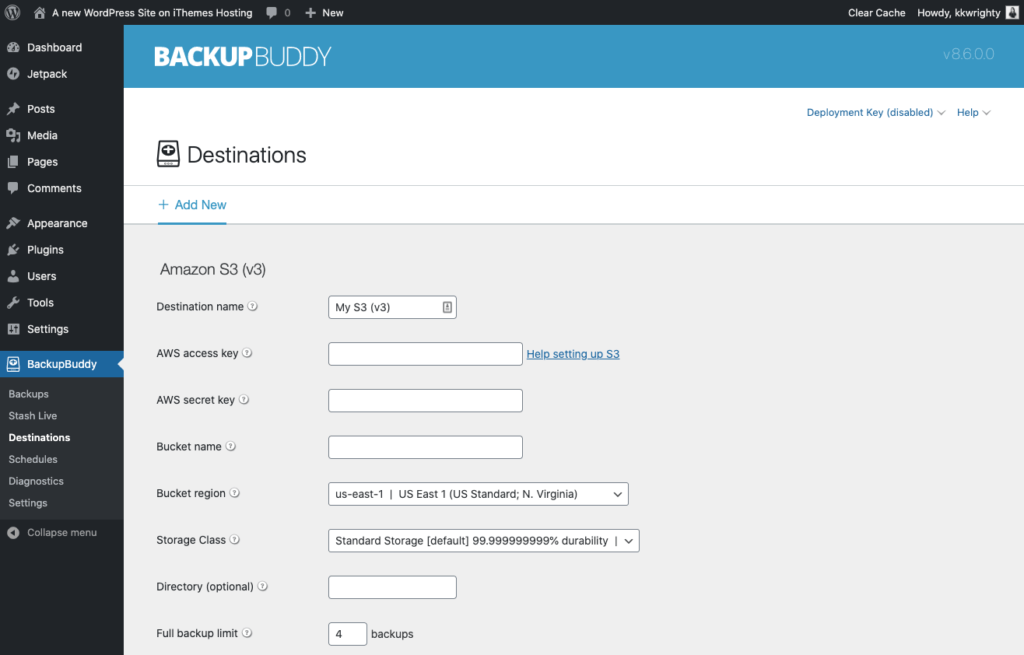
為了設置 Amazon S3,您需要:
- AWS 訪問密鑰
- AWS 密鑰
- 桶名
- 桶區域
- 存儲類
- 目錄(可選)
保管箱
BackupBuddy 支持將 WordPress 備份到 Dropbox,因此您知道您的 WordPress 備份文件安全地異地存儲在您的 Dropbox 帳戶中。 使用 BackupBuddy,您可以設置備份計劃,以便在每次完成備份後自動將您的 WordPress 備份文件發送到 Dropbox。

連接 BackupBuddy Dropbox 所需要做的就是登錄 Dropbox,然後將代碼複製到剪貼板。 將您的代碼粘貼到 BackupBuddy 中的“在此處粘貼您的代碼”框中以完成設置。
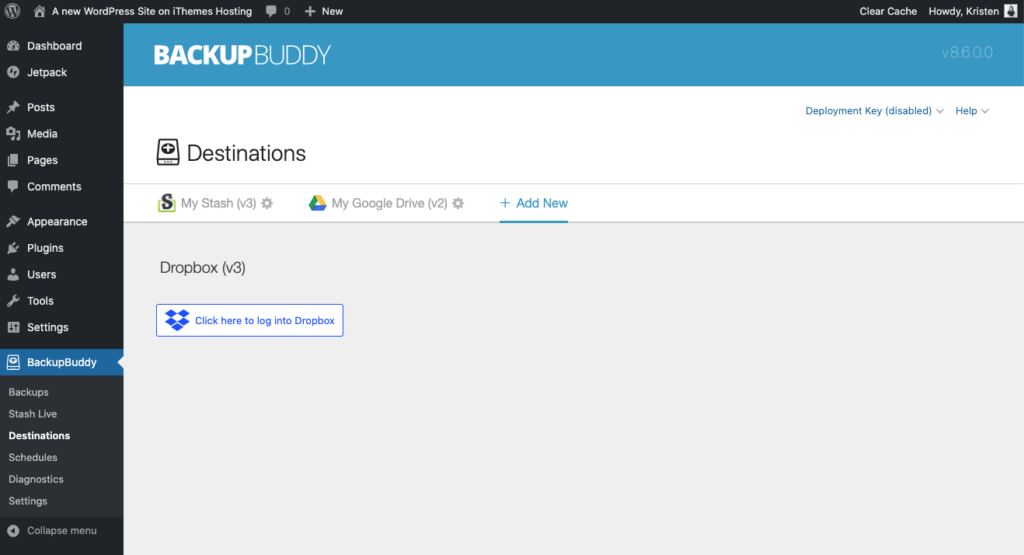
谷歌云端硬盤
BackupBuddy 包含 Google Drive 作為 WordPress 備份存儲的遠程目標選項。
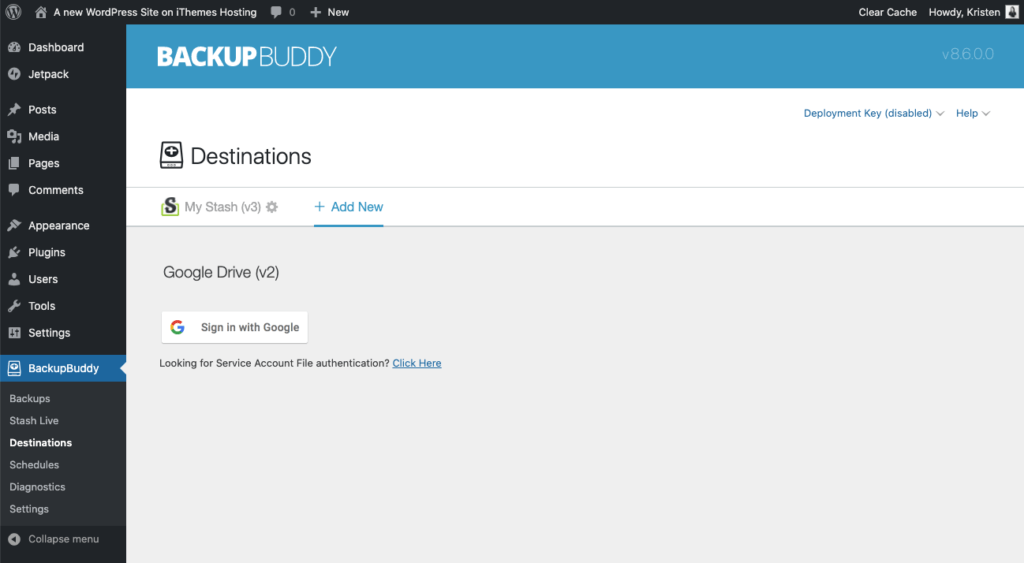
一個驅動器
BackupBuddy 中最新的遠程目標是 OneDrive。 要開始使用 OneDrive 目標,首先,請確保您有權訪問 Microsoft 帳戶。 單擊該按鈕以登錄 OneDrive。 將出現一個窗口,要求您登錄您的 Microsoft 帳戶,只需輸入 Microsoft 憑據,您就會獲得一個驗證碼。
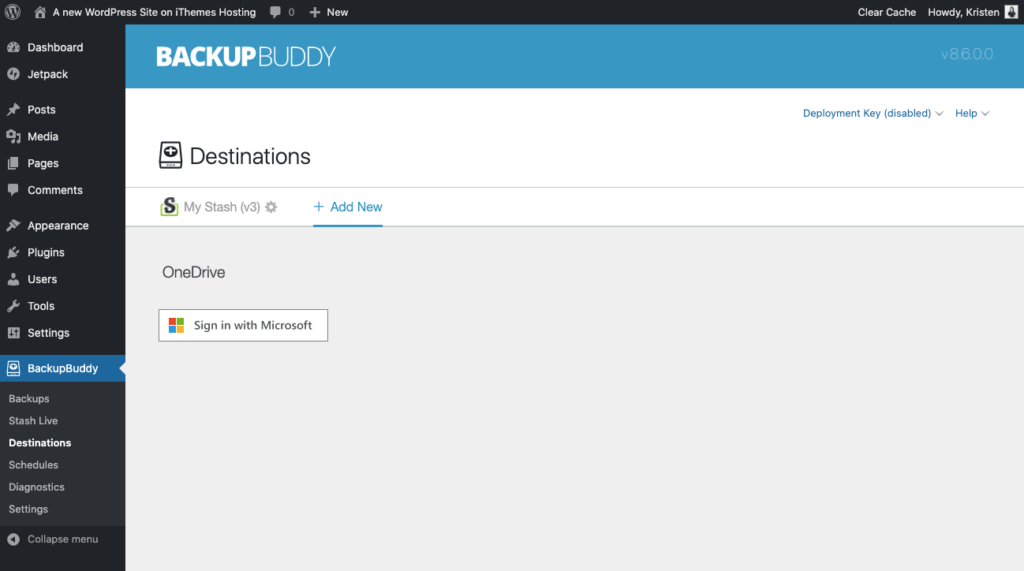
FTP
BackupBuddy 支持安全文件傳輸協議 (sFTP) 作為遠程目標。 sFTP 是在服務器之間發送較大文件的最常用方式。 大多數網絡託管帳戶提供 sFTP 或 FTP 訪問。
連接 BackupBuddy Dropbox 所需要做的就是登錄 Dropbox,然後將代碼複製到剪貼板。 將您的代碼粘貼到 BackupBuddy 中的“在此處粘貼您的代碼”框中以完成設置。
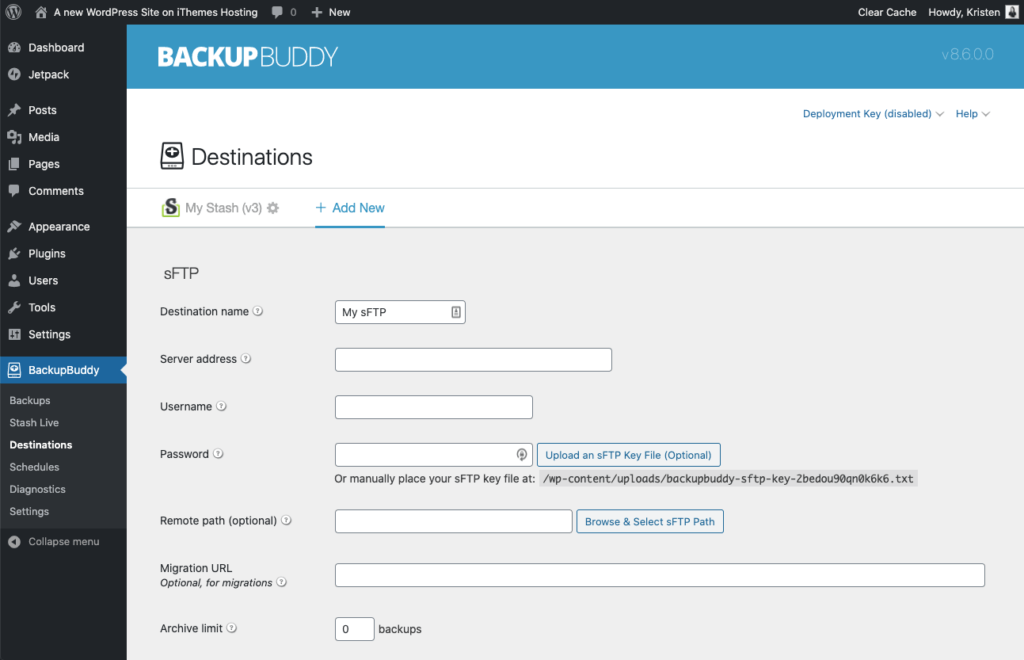
電子郵件
使用電子郵件遠程目標,您可以將文件作為電子郵件附件發送。
考慮為您的備份設置一個額外的 Gmail 帳戶。 大多數僅數據庫備份的大小為 100-200KB,因此它們完全符合 Gmail 當前 25MB 附件的限制。 此外,借助 BackupBuddy 的文件命名約定,查找特定域的備份很容易,因為附件文件是可搜索的。
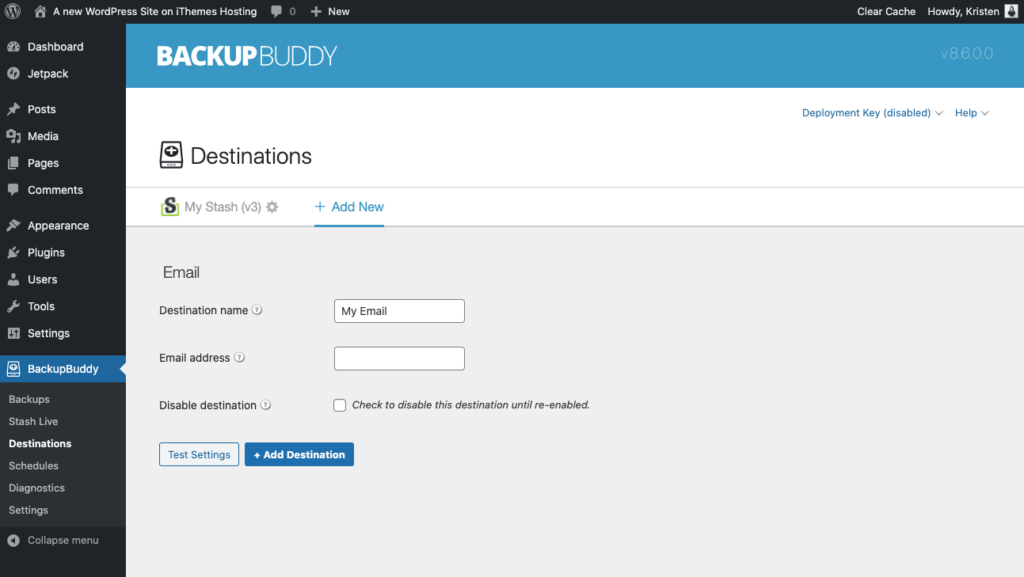
遠程目標設置:備份限制
您將看到每個遠程目標的一些常見設置,所有這些都與將存儲在目標中的備份數量有關。 這些設置很重要,因為它們與您可用的存儲空間量有關。
如何查看最近發送的文件和發送日誌
遠程目標最近傳輸狀態允許您查看最近發送到遠程目標的備份列表。 此列表包括備份的開始時間、完成時間、觸發方式以及通過/失敗狀態。
導航到 WordPress 管理菜單中的BackupBuddy > 診斷頁面。 前往“最近的操作”選項卡。
在此屏幕上,您將能夠查看最近發送文件的狀態。
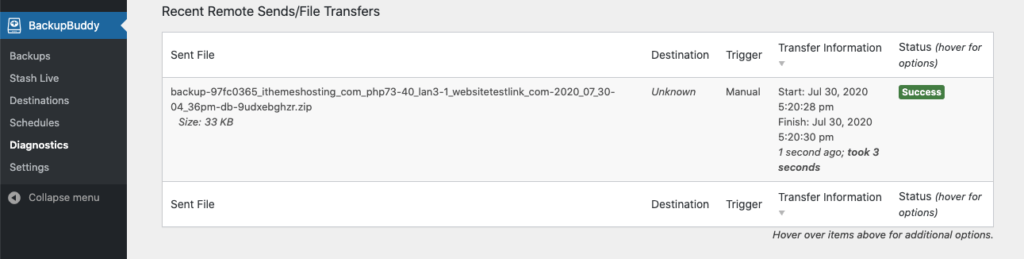
管理遠程目標中的備份文件
您可以通過兩種方式管理遠程目標中的文件:
- 從 BackupBuddy > 目的地頁面。 設置好後,單擊您選擇的遠程目標選項卡以查看存儲在那裡的文件。 您也可以從這裡刪除並複製到本地。
- 從您的遠程目標帳戶。 登錄到您的遠程目的地以查看、下載或刪除文件。
使用備份計劃 + 遠程目標
最後,將備份計劃與遠程目標結合起來很重要。 還沒有設置任何時間表? 這是 WordPress 備份計劃的 10 個提示。
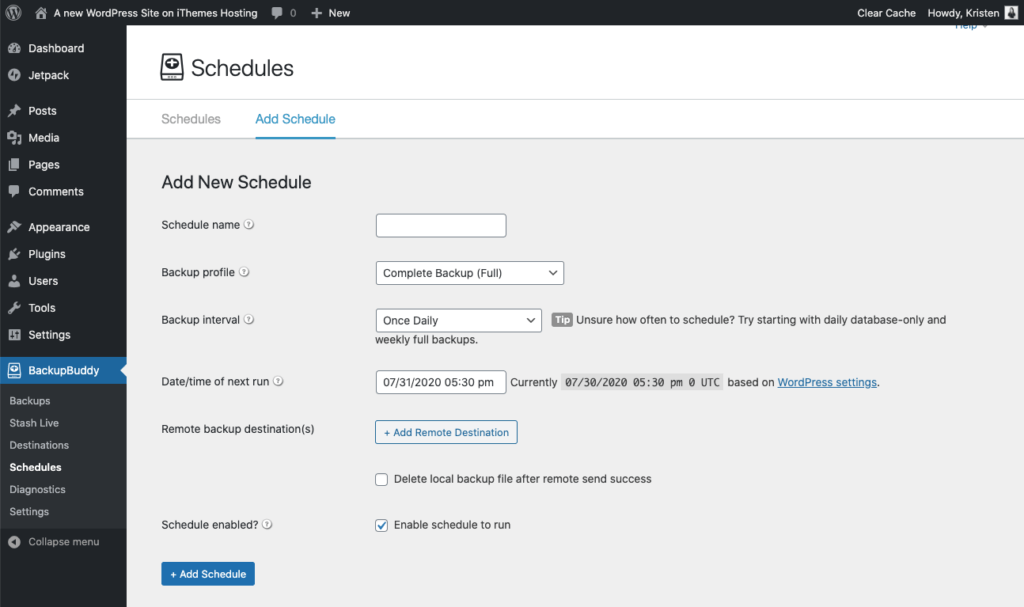
一旦您制定了備份計劃,BackupBuddy 將自動將它們發送到您的遠程目標。
啊……現在回到島上的白日夢。
詳細了解如何充分利用三合一 WordPress 備份插件 BackupBuddy
BackupBuddy,我們的 WordPress 備份插件,可以備份、恢復和遷移您的 WordPress 網站到新的主機或域。 然後,您可以使用 OneDrive、Dropbox 和 Google Drive 集成安全地異地存儲備份,或使用我們安全的遠程備份存儲目的地 BackupBuddy Stash(通過 BackupBuddy 訂閱免費獲得 1GB!)
立即獲取 BackupBuddy
自 2011 年以來,Kristen 一直在編寫教程來幫助 WordPress 用戶。您通常會發現她在為 iThemes 博客撰寫新文章或為 #WPprosper 開發資源。 工作之餘,克里斯汀喜歡寫日記(她寫了兩本書!)、遠足和露營、烹飪以及與家人一起進行日常冒險,希望過上更現代的生活。